Existuje tolik monitorovacích nástrojů pro monitorování místních a vzdálených systémů Linux. Dobrým příkladem je Kokpit . Tyto nástroje jsou však trochu komplikované na instalaci a použití, alespoň pro začínající administrátory. Nováček admin možná bude muset strávit nějaký čas, aby zjistil, jak nakonfigurovat tyto nástroje pro monitorování systémů. Pokud chcete rychlý a nečistý způsob monitorování více hostitelů najednou ve vaší místní síti, zaškrtněte „rwho“ nářadí. Okamžitě a rychle bude monitorovat místní a vzdálené systémy, jakmile nainstalujete nástroj rwho. Není co konfigurovat! Vše, co musíte udělat, je nainstalovat nástroj "rwho" na systémy, které chcete monitorovat, a začít je sledovat!!
Prosím, nepovažujte rw za funkčně bohatý a kompletní monitorovací nástroj. Jedná se pouze o jednoduchý nástroj, který sleduje pouze dobu provozu , načíst a přihlášení uživatelé místních/vzdálených systémů.
Pomocí nástroje "rwho" můžeme najít následující:
- Kdo je na jakém počítači přihlášen,
- Seznam monitorovaných počítačů s dobou provozuschopnosti (doba od posledního restartu),
- Kolik uživatelů je přihlášeno,
- Zatížení je průměrné za posledních 1, 5 a 15 minut.
Nic víc! Nic méně! Také bude monitorovat pouze systémy, které jsou ve stejné podsíti . Proto je ideální pro sítě malých a domácích kanceláří.
Monitorování více hostitelů v systému Linux
Dovolte mi vysvětlit, jak rw funguje. Každý systém, který používá rwho v síti, bude vysílat informace o sobě. Ostatní počítače mohou k těmto informacím přistupovat pomocí rwhod-daemon. Takže každý počítač v síti musí mít nainstalovaný rw. Také port rwhod (např. Port 513/UDP ) musí být povoleno přes váš firewall/router, aby bylo možné distribuovat nebo přistupovat k informacím jiných hostitelů.
Dobře, pojďme to nainstalovat.
Testoval jsem na serveru Ubuntu 16.04 LTS. rwho je k dispozici ve výchozích repozitářích, takže jej můžeme nainstalovat pomocí správce balíčků APT, jak je uvedeno níže.
$ sudo apt install rwho
Na systémech založených na RPM, jako je CentOS, Fedora, RHEL, použijte k instalaci tento příkaz:
$ sudo dnf install rwho
Ujistěte se, že jste povolili rwhod-port 513, pokud jste za firewallem/routerem. Také ověřte, zda je rwhod-daemon spuštěn nebo ne pomocí příkazu:
$ sudo systemctl status rwhod
Pokud ještě není spuštěna, spusťte následující příkazy pro povolení a spuštění služby rwhod:
$ sudo systemctl enable rwhod $ sudo systemctl start rwhod
Nyní je čas sledovat systémy. Spusťte následující příkaz a zjistěte, kdo je přihlášen na kterém počítači:
$ rwho ostechni ostechnix:pts/5 Mar 12 17:41 root server:pts/0 Mar 12 17:42
Jak vidíte, v současné době jsou v mé místní síti dva systémy. Uživatel místního systému je ostechnix (Ubuntu 16.04 LTS) a uživatel vzdáleného systému je root (CentOS 7). Jak jste již možná uhodli, rw je podobný „kdo“ příkaz, ale bude také monitorovat vzdálené systémy.
A pomocí příkazu:
můžeme zjistit dobu provozuschopnosti všech běžících systémů v síti$ ruptime ostechnix up 2:17, 1 user, load 0.09, 0.03, 0.01 server up 1:54, 1 user, load 0.00, 0.01, 0.05
Zde ruptime (podobně jako příkaz „uptime“) zobrazuje celkovou dobu provozu mých systémů Ubuntu (místní) a CentOS (vzdálené). Mám to? Skvělý! Zde je ukázkový snímek obrazovky z mého systému Ubuntu 16.04 LTS:
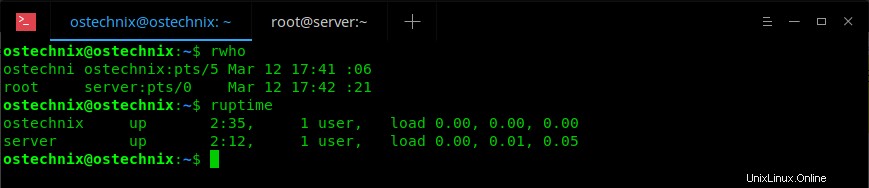
Monitorujte více hostitelů pomocí rwho v Linuxu
Informace o všech ostatních počítačích v místní síti naleznete v následujícím umístění:
$ ls /var/spool/rwho/ whod.ostechnix whod.server
Jedná se o malý, ale velmi užitečný nástroj ke zjištění, kdo je na kterém počítači přihlášen, a dobu provozuschopnosti spolu s podrobnostmi o zatížení systému.
Doporučené čtení:
- Některé alternativy k „horní“ nástroji příkazového řádku, které byste mohli chtít vědět
- Jak zjistit, kdo je přihlášen do vašeho systému a co dělá
- Jak monitorovat aktivitu uživatele v systému Linux
- Snadný způsob monitorování webu z příkazového řádku v systému Linux
- Jak monitorovat připojení WiFi z příkazového řádku v systému Linux
- vnStat – Monitorování šířky pásma sítě v systémech Linux a BSD
- NetData:Nástroj pro sledování výkonu v reálném čase pro Linux
Mějte prosím na paměti, že tato metoda má jednu závažnou mezeru . Vzhledem k tomu, že informace o každém počítači jsou vysílány po síti, může tyto informace získat kdokoli v podsíti. Normálně je to v pořádku, ale na druhou stranu to může být nežádoucí vedlejší efekt, když jsou informace o síti distribuovány neoprávněným uživatelům. Proto se důrazně doporučuje používat jej v důvěryhodné a chráněné místní síti.
Další podrobnosti naleznete na manuálových stránkách.
$ man rwho